在Android中,您可以将“ android.widget.EditText ”与inputType="textPassword"以呈现密码组件。
在本教程中,我们向您展示如何使用XML创建密码字段,标签字段和普通按钮。 当您单击按钮时,密码值将显示为浮动消息(吐司消息)。
PS此项目在Eclipse 3.7中开发,并通过Android 2.3.3进行了测试。
1.自定义字符串
打开“ res / values / strings.xml ”文件,添加一些自定义字符串进行演示。
文件:res / values / strings.xml
<?xml version="1.0" encoding="utf-8"?>
<resources>
<string name="app_name">MyAndroidApp</string>
<string name="lblPassword">Enter Your Password :</string>
<string name="btn_submit">Submit</string>
</resources>2.密码
打开“ res / layout / main.xml ”文件,添加密码组件EditText + inputType="textPassword" 。
文件:res / layout / main.xml
<?xml version="1.0" encoding="utf-8"?>
<LinearLayout xmlns:android="http://schemas.android.com/apk/res/android"
android:layout_width="fill_parent"
android:layout_height="fill_parent"
android:orientation="vertical" >
<TextView
android:id="@+id/lblPassword"
android:layout_width="wrap_content"
android:layout_height="wrap_content"
android:text="@string/lblPassword"
android:textAppearance="?android:attr/textAppearanceLarge" />
<EditText
android:id="@+id/txtPassword"
android:layout_width="match_parent"
android:layout_height="wrap_content"
android:inputType="textPassword" >
<requestFocus />
</EditText>
<Button
android:id="@+id/btnSubmit"
android:layout_width="wrap_content"
android:layout_height="wrap_content"
android:text="@string/btn_submit" />
</LinearLayout>3.代码代码
在活动“ onCreate() ”方法中,在按钮上附加一个单击侦听器,以显示密码值。
文件:MyAndroidAppActivity.java
package com.mkyong.android;
import android.app.Activity;
import android.os.Bundle;
import android.view.View;
import android.view.View.OnClickListener;
import android.widget.Button;
import android.widget.EditText;
import android.widget.Toast;
public class MyAndroidAppActivity extends Activity {
private EditText password;
private Button btnSubmit;
@Override
public void onCreate(Bundle savedInstanceState) {
super.onCreate(savedInstanceState);
setContentView(R.layout.main);
addListenerOnButton();
}
public void addListenerOnButton() {
password = (EditText) findViewById(R.id.txtPassword);
btnSubmit = (Button) findViewById(R.id.btnSubmit);
btnSubmit.setOnClickListener(new OnClickListener() {
@Override
public void onClick(View v) {
Toast.makeText(MyAndroidAppActivity.this, password.getText(),
Toast.LENGTH_SHORT).show();
}
});
}
}4.演示
运行应用程序。
1.结果,显示密码字段。
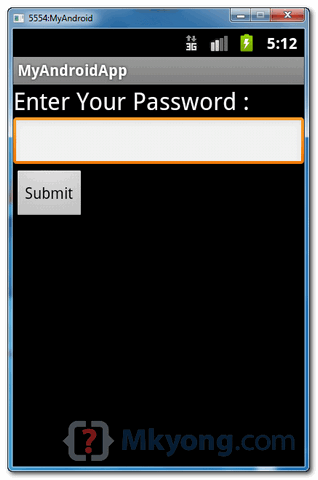
2.输入密码“ mkyong123”,然后单击“提交”按钮。
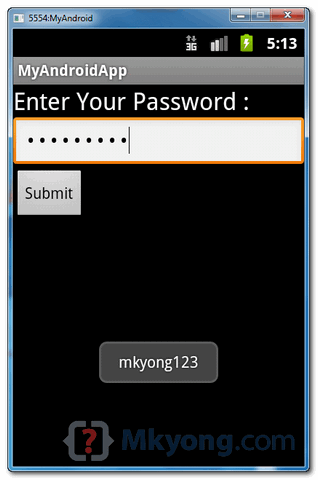
下载源代码
下载它– Android-Password-Example.zip (15 KB)
参考文献
翻译自: https://mkyong.com/android/android-password-field-example/





















 3929
3929

 被折叠的 条评论
为什么被折叠?
被折叠的 条评论
为什么被折叠?








